Chrome w Androidzie pozwala przenieść pasek adresu na dół ekranu. Jeśli preferujesz taki układ, to możesz uaktywnić tę opcję za pomocą zaawansowanych ustawień. Jak to zrobić?
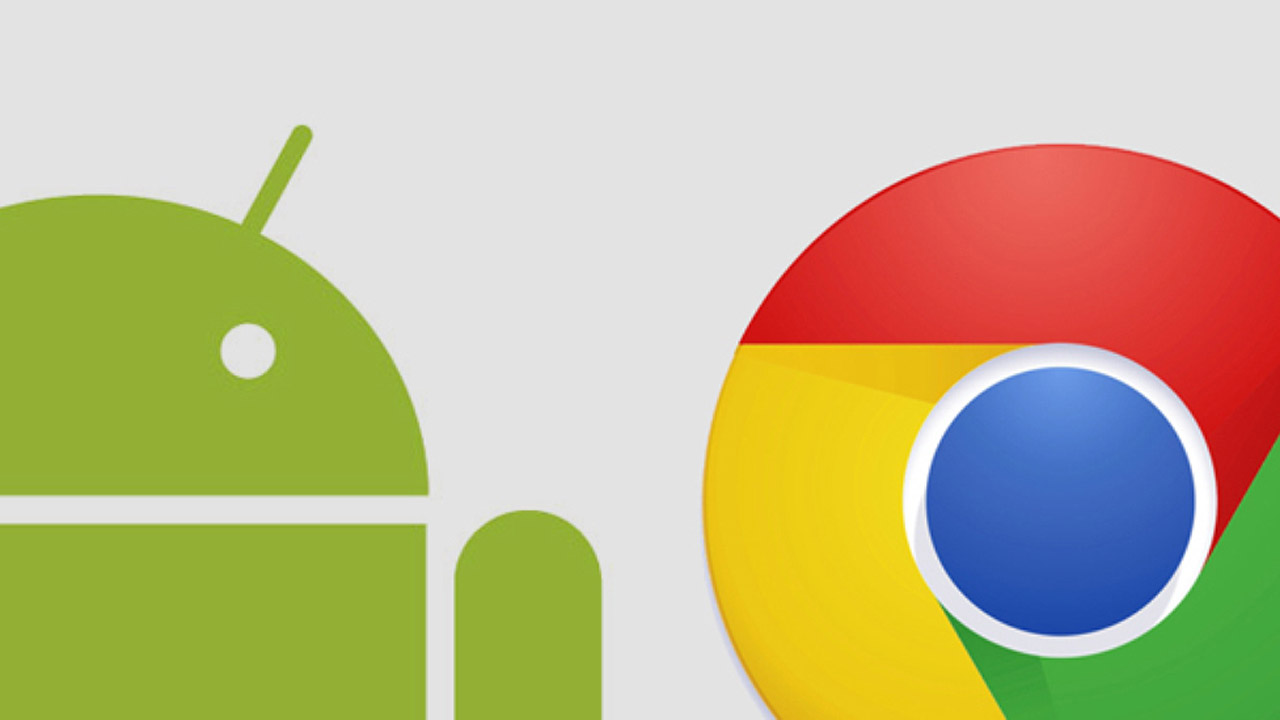
Programiści Google’a odpowiedzialni za przeglądarkę Chrome ciągle eksperymentują z interfejsem w Androidzie. Jedną z nowszych zmian, nad którą twórcy Chrome ciągle pracują jest pasek adresu u dołu ekranu. Jesteśmy przyzwyczajeni do tego, że pole z adresem strony i opcjami wyświetla się na górze ekranu, jednak przeniesienie go do dolnej części potrafi znacznie ułatwić nawigację.
Gdy twórcy skończą pracę nad tą funkcją, to prawdopodobnie zostanie ona uaktywniona domyślnie w nowszych wersjach przeglądarki. Póki co jednak jest ona domyślnie wyłączona, ale da się ją uaktywnić. Zobacz, jak przenieść pasek adresu w Chrome na dół ekranu w Androidzie.
Przenoszenie paska adresu na dół ekranu w Chrome w Androidzie
Przede wszystkim udaj się do Sklepu Play, a następnie pobierz stamtąd najnowszą aktualizację przeglądarki Chrome.
Gdy masz już najnowszą wersję Chrome, to uruchom przeglądarkę, a następnie w pasku adresu wpisz poniższy adres:
chrome://flags/#enable-chrome-home
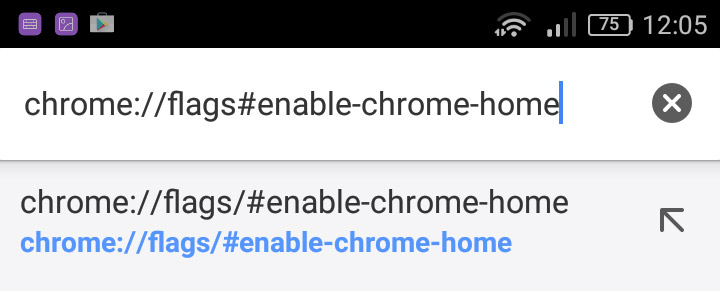
Po wpisaniu tego adresu potwierdź wejście na powyższą stronę. Zostaniesz przeniesiony do zaawansowanych ustawień Chrome, w których znajdują się eksperymentalne opcje. Powinieneś zostać od razu przeniesiony do poniższego pola:
Chrome Home
Enables Chrome Home on Androidzie
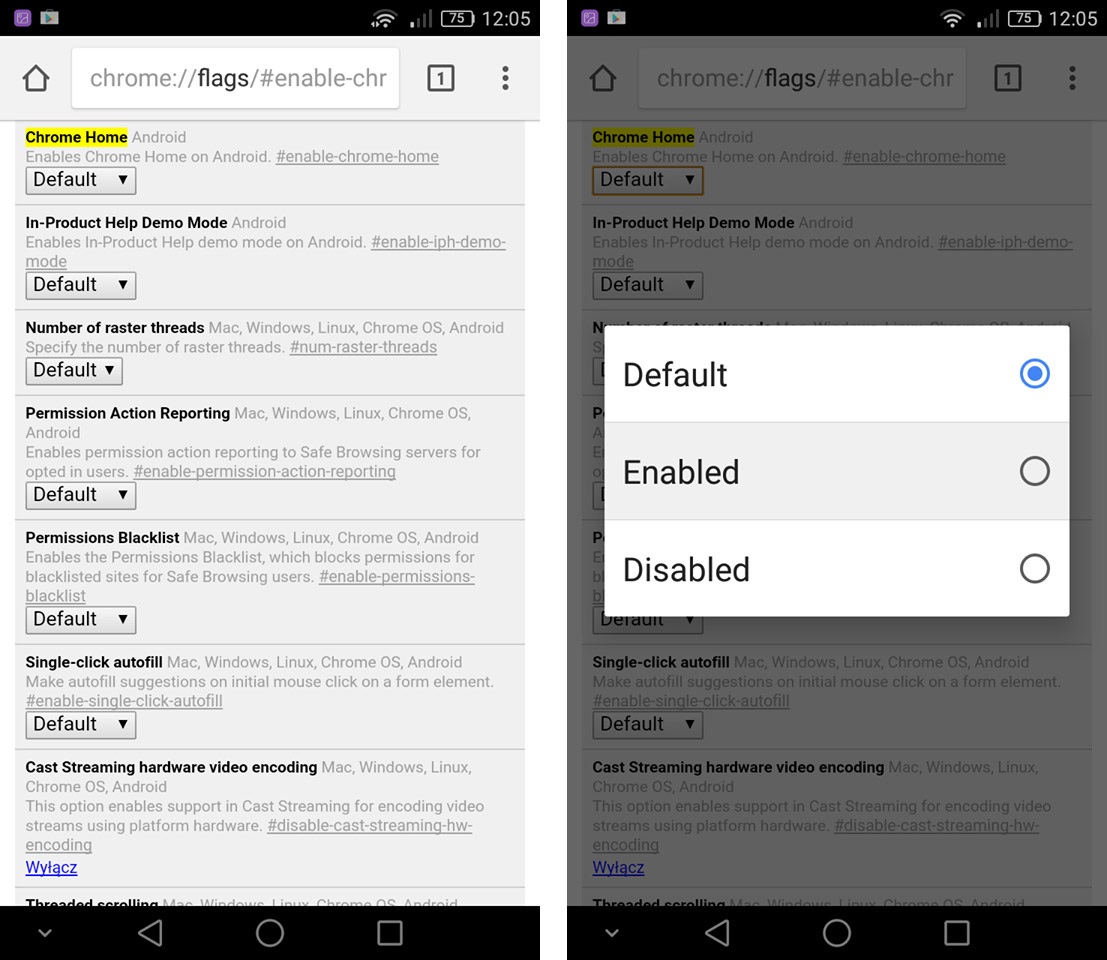
Domyślnie ta opcja jest ustawiona do wartości „Default”, która sprawia, że Chrome Home jest wyłączone. Dotknij pola „Default” i z menu kontekstowego wybierz opcję „Enabled”. Następnie na samym dole wybierz opcję ponownego uruchomienia Chrome w celu zapisania i zastosowania zmian.
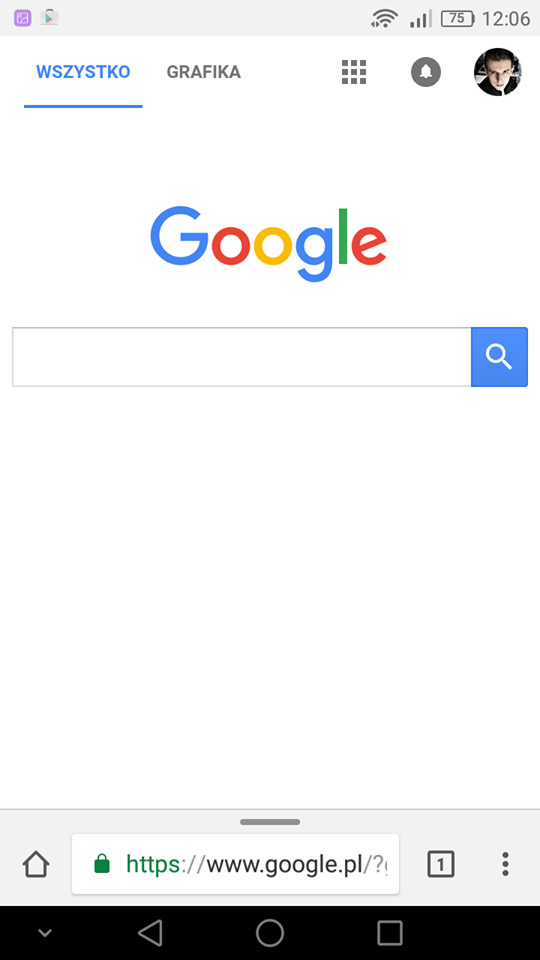
Przeglądarka Chrome włączy się ponownie i pasek adresu będzie wyświetlać się teraz u dołu ekranu. Jeśli zechcesz go przywrócić na górę, to wystarczy ponownie przejść do powyższych opcji i ustawić „Chrome Home” do pozycji „Disabled”.
